定制应用程序
您可以通过多种方式自定义应用程序:自定义安装程序、管理项目中的文件,或使用添加自定义安装程序路径应用程序编译器应用程序或库编译器应用程序。
自定义安装程序
改变应用程序图标
要更改默认图标,请单击左侧的图形库名称或应用程序名称字段以预览图标。

点击选择图标,找到要用作应用程序图标的图形文件。选择使用面具选项用白色或白色填充图标周围的任何空白使用边界选项添加图标周围的边框。
要返回到主窗口,请单击保存和使用.
添加库或应用程序信息
您可以按以下方式提供有关您的申请的更多信息:
库/应用程序名称:已安装MATLAB的名称®工件。例如,如果名称是
喷火,则安装的可执行文件为foo.exe,还有窗户®开始菜单项是喷火。为应用程序创建的文件夹为InstallRoot/ foo属性中列出的第一个函数的名称主文件(s)应用程序的字段。
版本:默认值为1.0。
作者名称:开发商名称。
金宝appSupport email address:用于联系信息的email地址。
公司名称:已安装的MATLAB工件的完整安装路径。例如,如果公司名称是
酒吧,则完整的安装路径为InstallRoot/酒吧/ApplicationName摘要:简要的应用概述。
描述:关于应用程序的详细说明。
所有信息都是可选的,除非另有说明,否则仅显示在安装程序的第一页上。在Windows系统上,此信息也显示在Windows中添加/删除程序控制面板。

更改启动屏幕
安装程序启动后将显示安装程序启动屏幕。安装程序初始化时,该屏幕将与状态栏一起显示。
您可以通过单击选择自定义启动屏幕. 当文件资源管理器打开时,找到并选择一个新图像。
您可以将自定义图像拖放到默认启动屏幕上。
更改安装路径
该表列出安装程序在将打包的二进制文件安装到目标系统时使用的默认路径。
| 窗户 | C:\程序文件\ |
| MacOSX | /应用程序/ |
| Linux® | /usr/ |
您可以通过编辑默认安装文件夹磁场下其他安装程序选项.

指定附加到根文件夹的路径的文本字段就是您的安装文件夹。您可以为应用程序安装文件夹选择根文件夹。这个表列出了每个平台的可选自定义根文件夹:
| 窗户 | C:\用户\ |
| Linux | /usr/local |
更改徽标
在安装程序启动后显示徽标。它显示在安装程序的右侧。
中更改默认映像其他安装程序选项通过点击选择自定义徽标. 当文件资源管理器打开时,找到并选择一个新图像。您可以将自定义图像拖放到默认徽标上。
编辑安装说明
一旦安装程序在目标系统上成功安装打包文件,就会显示安装说明。您可以提供有关使用已安装的二进制文件所需的任何附加设置的有用信息,以及如何运行应用程序的说明。
确定命令行输入的数据类型(仅用于打包独立应用程序)
在命令提示符下运行可执行独立应用程序时,默认输入类型为烧焦. 您可以保留此默认值,或者选择将所有输入解释为数字MATLAB双精度。
要将输入作为MATLAB字符向量传递给独立应用程序,请选择将应用程序的所有输入视为MATLAB字符向量。在这种情况下,必须包含要转换的代码烧焦将MATLAB函数中的数值型MATLAB类型作为一个独立的应用程序部署。
要将输入作为数值MATLAB变量传递给独立应用程序,请选择将应用程序的所有输入视为MATLAB双精度数字. 应用程序编译器应用程序中的选项。因此,您不需要包含要转换的代码烧焦到数值MATLAB类型。应用程序的非数字输入可能会导致错误。
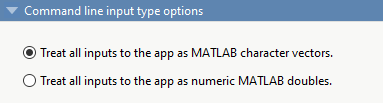
管理编译器项目所需的文件
编译器使用依赖分析函数自动确定打包和运行应用程序所需的附加MATLAB文件。这些文件被自动打包到生成的二进制文件中。编译器不生成允许直接访问所需文件定义的函数的任何包装器代码。
如果您正在使用一个编译器应用程序,依赖项分析函数发现的所需文件列在运行应用程序所需的文件或运行库所需的文件字段。
要添加文件,请单击字段中的加号按钮,并从文件资源管理器中选择该文件。要删除文件,请选择文件,然后按删除钥匙
小心
从所需文件列表中删除文件可能会导致应用程序在部署时无法打包或无法正常运行。
使用mcc
如果你正在使用mcc要打包MATLAB代码,编译器在运行之前不会显示所需文件的列表。相反,它会打包依赖关系分析函数发现的所有所需文件,并将它们添加到生成的二进制文件中。
您可以通过传递一个或多个文件向列表添加文件——一个论据mcc.的——一个参数将指定的文件添加到要添加到生成的二进制文件的文件列表中。例如,-a你好添加文件hello.m所需文件的列表和-a./foo添加所有文件喷火及其子文件夹到所需文件列表中。
驱动文件创建示例
以下目标类型支持在中创建示例驱动程序文件金宝appMATLAB编译器SDK™:
C++共享库
Java®包裹
net程序集
python®包裹

中的示例驱动程序文件创建特性库编译器使用MATLAB代码生成目标语言的示例驱动程序文件。示例驱动程序文件用于在目标语言的应用程序中实现生成的共享库。在应用程序中,单击创建新的样本自动生成新的MATLAB脚本,或单击添加现有样本上传您已经编写的MATLAB脚本。将函数打包后,将从MATLAB脚本生成目标语言的示例驱动程序文件并保存在其中对于\u重新分发\u文件\u仅\u示例.中的安装程序中也包含了示例驱动程序文件重新分配.
要自动生成一个新的MATLAB文件,请单击创建新的样本.这将打开一个MATLAB文件供您编辑。示例文件作为起点,您可以根据导出函数的行为对其进行必要的编辑。示例MATLAB文件必须遵循以下准则:
示例文件代码必须仅使用导出的函数。
每个导出的函数必须在一个单独的示例文件中。
对同一导出函数的每次调用必须是一个单独的示例文件。
导出函数的输出必须是n维数字、字符、逻辑、结构或单元格数组。
数据必须保存为本地变量,然后传递给示例文件代码中导出的函数。
示例文件代码不应要求用户交互。
针对目标语言的其他考虑如下:
c++ mwArray API -
变长度输入宗量和瓦拉戈特不受支持。金宝app. net -不支持类型安全的API。金宝app
Python -单元格数组和字符数组的大小必须为1xN,结构数组必须为标量。对于数字或逻辑数组没有限制,除了它们必须是矩形,如MATLAB。
要上传您已经编写的MATLAB文件,请单击添加现有样本.MATLAB代码应该演示如何执行导出的函数。所需的MATLAB代码可以只有几行:
输入1=[1 4 7;2 5 8;3 6 9];输入2=[1 4 7;2 5 8;3 6 9];addoutput=addmatrix(输入1,输入2);
您还可以选择在打包步骤中完全不包含示例驱动程序文件。如果您使用目标语言创建自己的驱动程序代码,则可以在MATLAB函数打包后将其复制并粘贴到相应的目录中。
指定要与应用程序一起安装的文件
编译器将要安装的文件和它生成的文件打包在一起。默认情况下,安装程序包括一个自述文件,包含关于安装MATLAB运行时和配置它的说明。
这些文件列在为您的最终用户安装的文件应用程序的一部分。
单击,将文件添加到列表中![]() ,并从文件资源管理器中选择该文件。
,并从文件资源管理器中选择该文件。
JAR文件被添加到应用程序类路径,就像您已经调用过javaaddpath.
小心
从列表中删除二进制目标会导致安装程序无法安装预期的功能。
安装在目标计算机上时,中列出的文件为您的最终用户安装的文件保存在应用程序文件夹中。
额外的运行时设置
| 打包应用程序的类型 | 描述 | 其他运行时设置选项 |
|---|---|---|
| 独立应用程序 |
|
|
| Excel插件 |
|
|
另请参阅
applicationCompiler|libraryCompiler
相关的话题
- 从MATLAB创建独立的应用程序
- 创建Excel插件从MATLAB
- 生成C++ MWAREYAPI共享库并构建C++应用程序(MATLAB编译器SDK)
- 生成一个C++ Matlab数据API共享库并构建C++应用程序(MATLAB编译器SDK)



